大家知道edius如何设置导出无损AVI视频吗?下文小编就带来了在edius设置导出无损AVI视频的简单使用教程,一起来看看吧!
edius设置导出无损AVI视频的操作步骤

如图,视频剪辑完成,点击界面上方【文件】菜单,
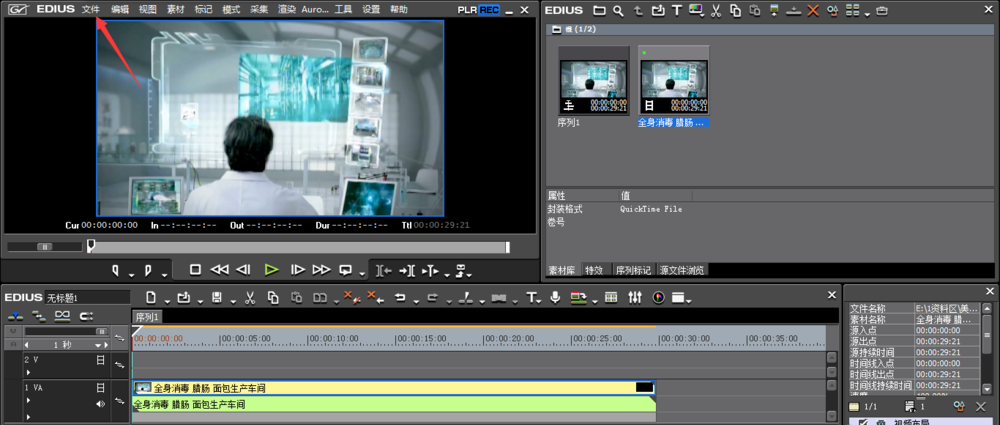
弹出一系列选项,点击【输出】——【输出到文件】命令,
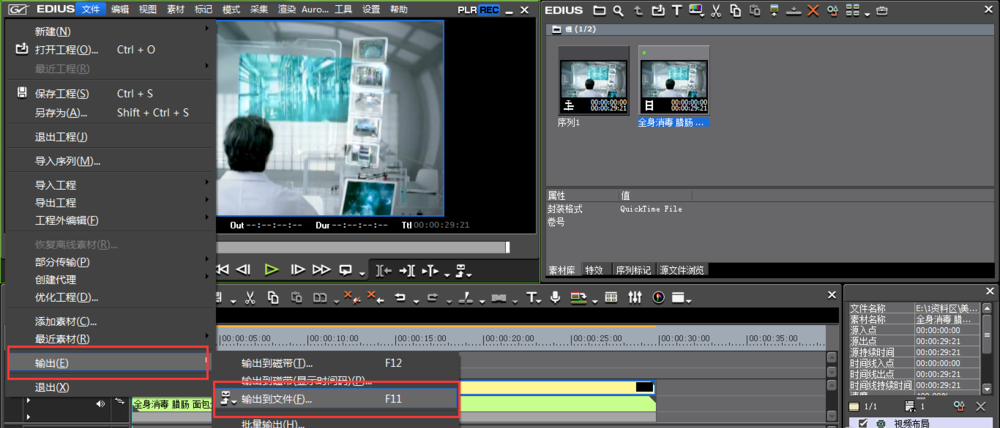
这时弹出【输出到文件】设置窗口,在左侧点击【无压缩】,选择【无压缩RGB AVI】,点击输出,
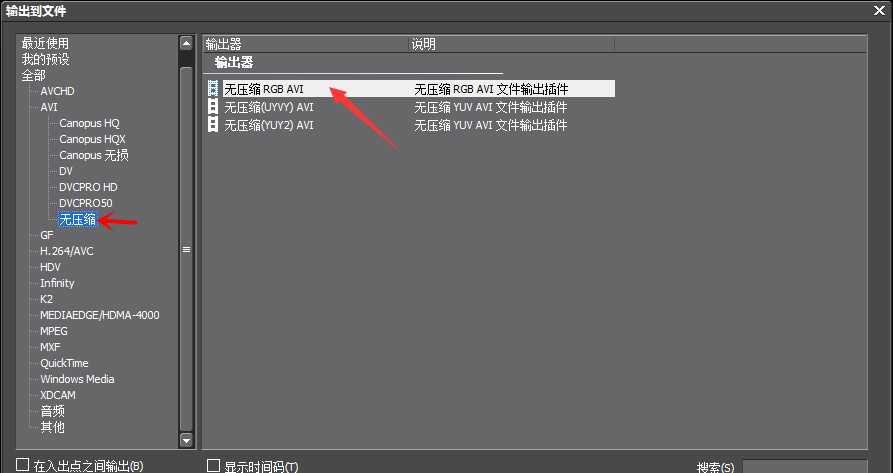
设置视频保存位置、视频文件名称和类型,点击保存,
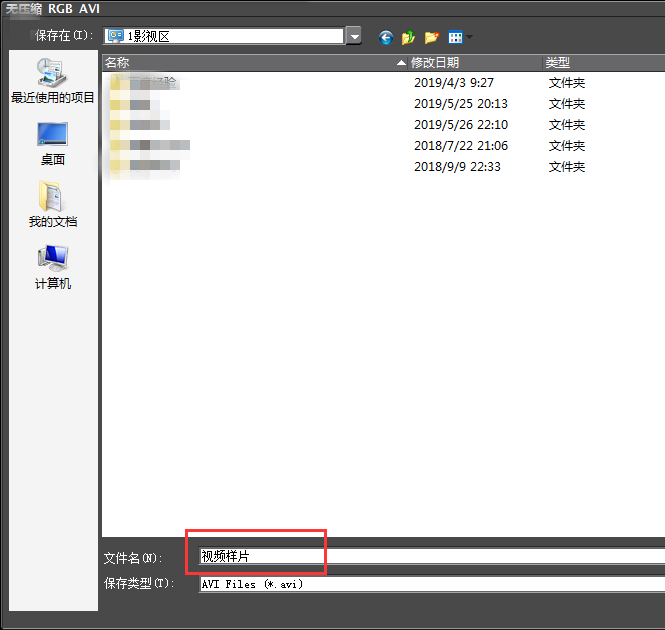
如图视频正开始导出,只需静静等待。
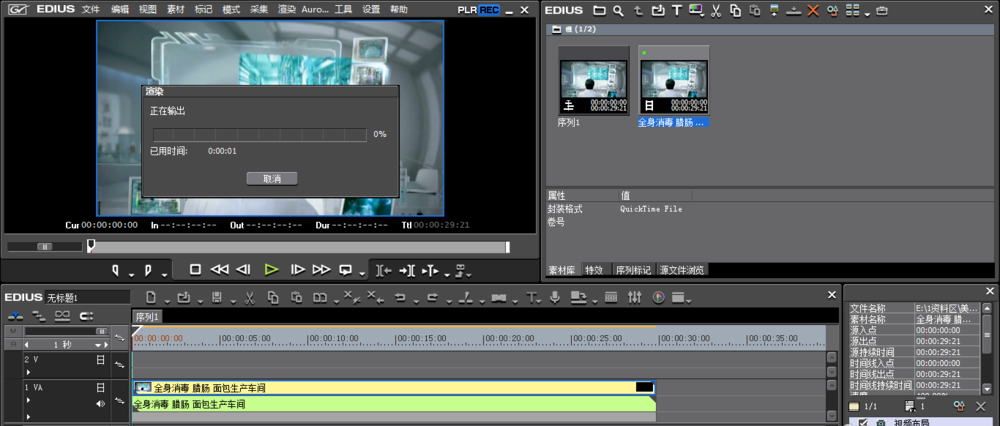
各位小伙伴们,看完上面的精彩内容,都清楚edius设置导出无损AVI视频的基础操作方法了吧!










